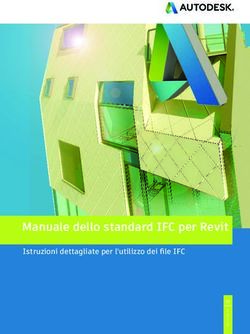Dell S3422DWG Guida dell'utente - Trovaprezzi
←
→
Trascrizione del contenuto della pagina
Se il tuo browser non visualizza correttamente la pagina, ti preghiamo di leggere il contenuto della pagina quaggiù
Questo manuale d’istruzione è fornito da trovaprezzi.it. Scopri tutte le offerte per Dell S3422DWG o cerca il
tuo prodotto tra le migliori offerte di Monitor
Dell S3422DWG
Guida dell’utente
Modello monitor: S3422DWG
Modello di conformità: S3422DWGcNOTA: UNA NOTA segnala informazioni importanti che aiutano a fare un
migliore utilizzo del proprio computer.
ATTENZIONE: Un richiamo all’ATTENZIONE indica potenziali danni
all’hardware o la perdita dei dati se non sono seguite le istruzioni.
AVVISO: Un AVVISO segnala il potenziale di danni alle proprietà, di
lesioni personali o di morte.
Copyright © 2021 Dell Inc. o relative filiali. Tutti i diritti riservati. Dell, EMC e altri marchi sono marchi di
fabbrica di Dell Inc. o delle sue filiali. Altri marchi potrebbero essere marchi di fabbrica appartenenti ai
rispettivi proprietari.
2021 – 05
Rev. A00
2 │ Indice
Istruzioni per la sicurezza . . . . . . . . . . . . . . . . . . . . . 6
Informazioni sul monitor . . . . . . . . . . . . . . . . . . . . . . 7
Contenuti della confezione . . . . . . . . . . . . . . . . . 7
Caratteristiche del prodotto . . . . . . . . . . . . . . . . 8
Identificazione delle parti e dei controlli . . . . . . . . . .10
Vista frontale . . . . . . . . . . . . . . . . . . . . . . . . . . . . .10
Vista posteriore . . . . . . . . . . . . . . . . . . . . . . . . . . . . 11
Vista laterale . . . . . . . . . . . . . . . . . . . . . . . . . . . . . 12
Vista inferiore . . . . . . . . . . . . . . . . . . . . . . . . . . . . .12
Specifiche del monitor . . . . . . . . . . . . . . . . . . . 15
Specifiche sulla risoluzione . . . . . . . . . . . . . . . . . . . . . 17
Modalità video supportate . . . . . . . . . . . . . . . . . . . . . .17
Modalità di visualizzazione predefinite . . . . . . . . . . . . . . . 18
Specifiche elettriche . . . . . . . . . . . . . . . . . . . . . . . . 26
Caratteristiche fisiche . . . . . . . . . . . . . . . . . . . . . . . 27
Caratteristiche ambientali . . . . . . . . . . . . . . . . . . . . . 28
Funzionalità Plug and Play . . . . . . . . . . . . . . . . . . . . . 29
Qualità del monitor LCD e criteri sui pixel . . . . . . . . . 29
Ergonomia . . . . . . . . . . . . . . . . . . . . . . . . . 30
Per maneggiare e spostare il display . . . . . . . . . . . 32
Linee guida sulla manutenzione . . . . . . . . . . . . . . 33
Pulizia del monitor . . . . . . . . . . . . . . . . . . . . . . . . . . 33
│ 3Installazione del monitor . . . . . . . . . . . . . . . . . . . . . 34
Collegamento del supporto . . . . . . . . . . . . . . . . 34
Collegamento del monitor . . . . . . . . . . . . . . . . . 35
Collegamento del cavo HDMI, DP 1.4 e USB 3.0 . . . . . . . . . . 36
Organizzazione dei cavi . . . . . . . . . . . . . . . . . . 36
Fissaggio del monitor con il blocco Kensington (optional) .37
Rimozione del supporto . . . . . . . . . . . . . . . . . . 38
Montaggio a parete (optional) . . . . . . . . . . . . . . . 39
Funzionamento del monitor . . . . . . . . . . . . . . . . . . . 41
Accensione del monitor . . . . . . . . . . . . . . . . . . .41
Uso del controllo del joystick . . . . . . . . . . . . . . . .41
Descrizione del joystick . . . . . . . . . . . . . . . . . . . . . . . 42
Uso dei controlli del pannello posteriore . . . . . . . . . 42
Uso del menu OSD (On-Screen Display) . . . . . . . . . 44
Accesso al sistema di menu . . . . . . . . . . . . . . . . . . . . . 44
Messaggi di avviso OSD . . . . . . . . . . . . . . . . . . . . . . . 55
Impostazione del monitor . . . . . . . . . . . . . . . . . 59
Impostazione della risoluzione massima . . . . . . . . . . . . . . 59
Se si dispone di un PC o notebook Dell con accesso ad Internet . 59
Se non si dispone di PC, notebook o scheda video Dell . . . . . . 60
Uso della funzione di inclinazione ed estensione verticale . 61
Estensione inclinazione . . . . . . . . . . . . . . . . . . . . . . . .61
Estensione verticale . . . . . . . . . . . . . . . . . . . . . . . . . 61
Risoluzione dei problemi . . . . . . . . . . . . . . . . . . . . . 62
Diagnostica . . . . . . . . . . . . . . . . . . . . . . . . . 62
4 │ Diagnostica integrata . . . . . . . . . . . . . . . . . . . 64
Problemi comuni . . . . . . . . . . . . . . . . . . . . . . 65
Problemi specifici del prodotto . . . . . . . . . . . . . . 69
Appendice . . . . . . . . . . . . . . . . . . . . . . . . . . . . . . . . 70
Istruzioni per la sicurezza . . . . . . . . . . . . . . . . . 70
Dichiarazione FCC (solo Stati Uniti) ed altre informazioni
sulle normative . . . . . . . . . . . . . . . . . . . . . . . 70
Contattare Dell . . . . . . . . . . . . . . . . . . . . . . . 71
Rischio di stabilità. . . . . . . . . . . . . . . . . . . . . . 72
│ 5Istruzioni per la sicurezza
ATTENZIONE: L’utilizzo dei controlli, delle regolazioni o delle
procedure in modo diverso da quello specificato in questo documento
può esporre a scosse elettriche, pericoli elettrici e/o pericoli
meccanici.
∞ Collocare il monitor su una superficie solida e maneggiarlo con cura. Lo schermo è
fragile e può danneggiarsi se lasciato cadere o colpito bruscamente.
∞ Accertarsi che il monitor abbia valori nominali elettrici tali da funzionare con l’ali-
mentazione CA disponibile nella propria regione geografica.
∞ Tenere il monitor a temperatura ambiente. Condizioni di freddo o caldo eccessivo
possono influire negativamente sul cristallo liquido del display.
∞ Non sottoporre il monitor a forti vibrazioni o condizioni di forte impatto. Ad esem-
pio, non collocare il monitor all’interno di un bagagliaio.
∞ Scollegare il monitor se si prevede di non usarlo per un periodo di tempo prolun-
gato.
∞ Per evitare scosse elettriche, non tentare di rimuovere alcun coperchio o toccare
l’interno del monitor.
6 │ Istruzioni per la sicurezzaInformazioni sul monitor
Contenuti della confezione
Il monitor è inviato con i componenti mostrati di seguito. Assicurarsi di avere rice-
vuto tutti i componenti e consultare Contattare Dell per ulteriori informazioni, se
manca qualcosa.
NOTA: Alcuni elementi potrebbero essere accessori optional e
potrebbero non essere inviati insieme al monitor. Alcune funzioni o
supporti potrebbero non essere disponibili in alcuni paesi.
Monitor
Supporto
Base
Cavo di alimentazione (varia in
base al Paese)
Informazioni sul monitor │ 7Cavo HDMI 2.0
Cavo upstream USB 3.0 (abilita
le porte USB del monitor)
Cavo DP1.4
∞ Guida introduttiva
∞ Informazioni e normative
sulla sicurezza
Caratteristiche del prodotto
Il monitor Dell S3422DWG dispone di LCD (display a cristalli liquidi) a matrice attiva
TFT (Thin-Film Transistor) antistatico con retroilluminazione LED. Le caratteristiche
elettriche del monitor includono:
∞ Area di visualizzazione del display 86,42 cm (34,0 pollici) (misurati diagonalmente).
Risoluzione 3440 x 1440, con supporto schermo intero per risoluzioni più basse.
∞ Supporta frequenze di aggiornamento elevate di 100 Hz e 144 Hz e un tempo di
risposta rapido di 1 ms in modalità MPRT.
NOTA: 1 ms è ottenibile in modalità MPRT per ridurre l’effetto mosso visibile e
aumentare la reattività dell’immagine. Tuttavia, ciò potrebbe introdurre alcuni
artefatti visivi lievi e evidenti nell’immagine. Poiché ogni configurazione di
sistema e le esigenze di ogni gamer sono diverse, consigliamo agli utenti di
sperimentare le diverse modalità per trovare l’impostazione adeguata.
8 │ Informazioni sul monitor∞ AMD FreeSync™ Premium Pro per giochi HDS uniforme, senza saltellamenti, a
bassa latenza.
∞ Gamma di colori di sRGB 99% e DCI-P3 90%.
∞ VESA DisplayHDR™ 400.
∞ Abilitato con supporto VRR per console giochi.
∞ Connettività digitale con DP e HDMI.
∞ Dotato di una porta SuperSpeed USB 5 Gbps (USB 3.2 Gen1) tipo B upstream,
una porta di carica SuperSpeed USB 5 Gbps (USB 3.2 Gen1) tipo A downstream
e tre porte SuperSpeed USB 5 Gbps (USB 3.2 Gen1) tipo A downstream.
∞ Capacità Plug and Play, se supportata dal computer.
∞ Menu di regolazione OSD per una facile impostazione ed ottimizzazione dello
schermo.
∞ Supporto rimovibile e fori di montaggio VESA™ (Video Electronics Standards
Association) da 100 mm che consentono la flessibilità nelle soluzioni di montaggio.
∞ Capacità di regolazione inclinazione, rotazione e altezza.
∞ Alloggio antifurto.
∞ ≤0,3 W in Standby Mode (Modo standby)
∞ Supporta Dell Display Manager.
∞ Ottimizzare il comfort visivo con uno schermo antisfarfallio e funzione
ComfortView che riduce al minimo l’emissione di luce blu.
AVVERTENZA: I possibili effetti a lungo termine dell’emissione
di luce blu dal monitor potrebbero causare danni alla vista, compresi
affaticamento degli occhi, affaticamento visivo e così via. La funzione
ComfortView è stata progettata per ridurre la quantità di luce blu emessa
dal monitor per ottimizzare il comfort visivo.
AVVERTENZA: Se la spina del cavo di alimentazione è tripolare,
inserirla in una presa tripolare con messa a terra. Non disattivare il
contatto di terra del cavo di alimentazione collegando, ad esempio, un
adattatore bipolare, in quanto svolge un’importante funzione di sicurezza.
AVVERTENZA: Verificare che il sistema di distribuzione nell’impianto
dell’edificio fornisca l’interruttore del circuito da 120/240 V, 20 A
(massimo).
Informazioni sul monitor │ 9Identificazione delle parti e dei controlli
Vista frontale
1
Eti- Descrizione Uso
chetta
1 Tasto d’accensione/spegnimento Utilizzare il tasto di alimentazione per
accendere e spegnere il monitor.
La spia bianca fissa indica che il moni-
tor è acceso e perfettamente funzio-
nante.
La spia bianca lampeggiante indica
che il monitor è in modalità Standby.
10 │ Informazioni sul monitorVista posteriore
4 DELL
Flat Panel Monitor /Monitor Plano Panel /Écran LCD /⏢Ღ亟⽪ಘ
S3422DWG
5
Model No. /Modelo /N°de modelo /ර㲏: S3422DWGc
Input Ra ng /Entrade /Daya Tegangan:100-240V 50/60Hz,1.6A
䕨ޕ䴫Ⓚ
Ӕ⍱䴫༃100-240Կ⢩,1.6ᆹษ,50/60䎛㥢
Consumo de energía en operación: 31 Wh
Удельная мощность рабочего режима - 0.015 Вт/см²
Потребляемая мощность изделием в режиме ожидания - 0.3 Вт
Потребляемая мощность изделием в выключенном режиме - 0.3 Вт
Apparatet må lkoples jordet s kkontakt.
Apparaten skall anslutas ll jordat uag.
Laite on liiteävä suojakoskemilla varusteuun pistorasiaan.
Apparatets s kprop skal lslues en s kkontakt med jord,
som giver forbindelse l s kproppens jord.
The equipment must be connected to an earthed mains socket-outlet.
L'appareil doit être branché sur une prise de courant munie d'une mise à la terre.
сделанный в Китай /Fabriqué en Chine /ѣു㼳䙖Made in China䆜䃔
ֵ⭞䚄ᓜᚆۭᇩ㿌࣑Ⱦ
www.dell.com/regulatory_compliance Raheen Business Park Limerick Ireland (for EU Only)
CAN ICES-003 (B)/NMB-003(B)
This device complies with part 15 of the FCC Rules. Opera on is subject to the following two condi ons:
(1) this device may not cause harmful interference, and
(2) this device must accept any interference received, including interference that may cause undesired opera on.
For UK only: Cain Road, Bracknell, RG12 1LF
ZUI0322-21003
R-R-E2K-S3422DWGc IS 13252(Part 1)/
㥐㦤㣄ڕTPV Electronics (Fujian) Co., Ltd.(For Korea) R33037 IEC 60950-1
㐔㷡㢬ڕDELL INC.(For Korea) 21 05921 RoHS
080-200-3800
R-41018660
www.bis.gov.in
䝕䝹䞉䝔䜽䝜䝻䝆䞊䝈
210037-24
࣑ޛ100 V, 1.6 A, 50/60 Hz
Q40G034N-700-03A
1 6
2 DELL
⏨Წᱴ⽰ಞ
ශਭ: S3422DWG
䗉⭫ޛⓆ:
100-240V 50/60Hz,1.6A
ѣള䙖
Date of Mfg/⭕ӝᰛᵕ⭕⭘ᰛᵕ: Nov. 2020
SVC Tag:
1234567
Express Service
Code:
123 456 789 0
S3422DWG
S/N: CN-02T1G0
-TV100-04F-001V
-A00
Q40G034N-700-04A
3
7
Veduta posteriore con supporto del monitor
Eti- Descrizione Uso
chetta
1 Joystick Usare per controllare il menu OSD.
2 Tasti di funzionamento Premere il tasto funzione per regolare
le voci del menu OSD. (Fare riferimen-
to a Uso del controllo del joystick) per
altre informazioni)
3 Alloggio per la gestione dei cavi Organizza i cavi quando vengono
disposti attraverso la fessura.
4 Fori di montaggio VESA (sotto la Fori di montaggio VESA (100 mm x
copertura VESA) 100 mm). Utilizzare per il montaggio a
parete del monitor con un kit di mon-
taggio a parete compatibile VESA.
5 Etichetta di informazioni sulle Elenca le approvazioni delle autorità di
normative regolamentazione.
6 Tasto di sblocco del supporto Libera il supporto dal monitor.
7 Etichetta della regolamentazione Elenca le approvazioni delle autorità di
(compreso il numero di serie a regolamentazione. Fare riferimento a
codici a barre e il codice di ma- questa etichetta quando ci si mette in
tricola) contatto con il Supporto tecnico Dell.
Il codice di servizio è un identificatore
alfanumerico univoco che consente ai
tecnici Dell di identificare i componenti
hardware del computer e accedere
alle informazioni di garanzia.
Informazioni sul monitor │ 11Vista laterale
Vista inferiore
1 2 3 4 5 6 7 8 9 10 11 121314
Veduta inferiore senza base del monitor
Eti- Descrizione Uso
chetta
1 Connettore di Collegare il cavo di alimentazione (in dotazione con il
alimentazione monitor).
2 Alloggio antifurto Proteggere il monitor usando una serratura di sicu-
rezza (acquistata separatamente) per impedire movi-
menti non autorizzati del monitor.
3 Funzione di bloc- Bloccare il supporto al monitor usando una vite M3 x
co del supporto 6 mm (vite non inclusa).
4 Porta HDMI 1 2.0 Collegare al computer con un cavo HDMI.
5 Porta HDMI 2 2.0 Collegare al computer con un cavo HDMI.
12 │ Informazioni sul monitor6 Downlight Una volta completata la configurazione del monitor,
toccare il sensore tattile nella parte inferiore del di-
splay per accendere o spegnere i downlight. L’impo-
stazione di fabbrica è attiva, quindi i downlight sono
attivi se il cavo di alimentazione è collegato (vedere
Downlight).
Collegare Downlight alla sezione Downlight dettagliata
nel menu OSD.
7 Porta DP 1.4 Collegare al computer con un cavo DP.
8 Porta uscita linea Collegare ad un altoparlante esterno o ad un subwoo-
audio fer (acquistato separatamente).*
9 Porta upstream Collegare il cavo USB da questa porta al computer
5 Gbps (USB 3.2 per abilitare le porte USB sul monitor.
Gen1) tipo B
10 Porta SuperSpe- Collegare il dispositivo USB 3.2 Gen1 (5 Gbps).*
ed USB down-
stream 5 Gbps NOTA: Per utilizzare queste porte, è neces-
(USB3.2 Gen1) sario collegare il cavo USB (fornito con il
tipo A (3) monitor) alla porta upstream USB del moni-
tor e al computer.
11 Porta SuperSpe- Collegare il dispositivo USB 3.2 Gen1 (5 Gbps).*
ed USB down-
stream 5 Gbps NOTA: Per utilizzare queste porte, è neces-
(USB3.2 Gen1) sario collegare il cavo USB (fornito con il
tipo A (3) monitor) alla porta upstream USB del moni-
tor e al computer.
Informazioni sul monitor │ 1312 Porta SuperSpe- Collegare al computer per caricare il dispositivo USB.
ed USB down-
stream 5 Gbps
(USB3.2 Gen1)
tipo A con carica
13 Porta di uscita Collegare alle cuffie.
cuffie
14 Porta SuperSpe- Collegare il dispositivo USB 3.2 Gen1 (5 Gbps).*
ed USB down-
stream 5 Gbps NOTA: Per utilizzare questa porta, è neces-
(USB3.2 Gen1) sario collegare il cavo USB upstream (forni-
tipo A (3) to con il monitor) tra il monitor e il compu-
ter.
*Per evitare interferenze di segnale, quando un dispositivo USB wireless è stato
collegato a una porta USB downstream, non è consigliabile collegare altri dispositivi
USB alla porta adiacente.
14 │ Informazioni sul monitorSpecifiche del monitor
Modello S3422DWG
Tipo di schermo LCD TFT a matrice attiva
Tipo di pannello Allineamento verticale
Immagine visibile
Diagonale 864,2 mm (34,0 pollici)
Orizzontale, Area attiva 797,2 mm (31,19 pollici)
Verticale, Area attiva 333,7 mm (13,14 pollici)
Area totale 2660048,26 mm2 (412,38 pollici2)
Risoluzione nativa e 3440 x 1440 a 100 Hz (HDMI1 e HDMI2)
frequenza di aggiorna-
3440 x 1440 a 144 Hz (DP)
mento
Dimensioni pixel 0,23175 mm x 0,23175 mm
Pixel per pollice (PPI) 109
Angolo di visuale
Orizzontale 178° (tipico)
Verticale 178° (tipico)
Uscita luminanza 400 cd/m² (tipico)
Rapporto di contrasto 3000:1 (tipico)
Rivestimento superfi- Antiriflesso con durezza 3H, distorsione 40%
ciale
Retroilluminazione Sistema edgelight LED
Informazioni sul monitor │ 15Tempo di risposta 8 ms grigio a grigio in modalità Fast (Rapido)
4 ms grigio a grigio in modalità Super Fast (Super rapi-
do)
2 ms grigio a grigio in modalità Extreme (Estremo)*
1 ms grigio a grigio in modalità MPRT
*La modalità grigio a grigio di 2 ms è realizzabile nella
modalità Extreme (Estremo) per ridurre la sfocatura da
movimento visibile e una maggiore reattività dell’immagi-
ne. Tuttavia, ciò può introdurre nell’immagine alcuni lievi
ed evidenti artefatti visivi. Poiché ogni configurazione del
sistema e le esigenze di ogni utente sono diverse modali-
tà per trovare l’impostazione adatta a loro.
Profondità colore 16,7 milioni di colori
Gamma di colori sRGB CIE 1931 99%
DCI-P3 CIE 1976 90%
Connettività 2 x HDMI 2.0 con HDCP 2.2
1 x Porta DP 1.4
1 x porta USB 3.2 Gen1 (5 Gbps) upstream
4 x porte USB 3.2 Gen1 (5 Gbps) downstream con carica
BC1.2 a 2 A (massimo)
1 x Uscita linea audio
1 x Uscita cuffie
Larghezza della cornice (bordo del monitor su area attiva)
16 │ Informazioni sul monitorParte superiore 8,45 mm
Sinistra/Destra 8,49 mm
Parte inferiore 24,19 mm
Regolabilità
Supporto regolabile in 100 mm
altezza
Inclinazione Da -5° a 21°
Oscillazione N/A
Regolazione inclina- Da -4° a 4°
zione
Compatibilità di Dell Easy Arrange (Organizzazione facile) e altre funzioni dei
Display Manager tasti
Sicurezza Alloggio antifurto (blocco cavo venduto separatamente)
Specifiche sulla risoluzione
Modello S3422DWG
Portata scansione Da 29 kHz a 200 kHz
orizzontale
Portata scansione Da 48 Hz a 100 Hz (HDMI)
verticale
Da 48 Hz a 144 Hz (DP)
Risoluzione massima 3440 x 1440 a 144 Hz (DP)
preimpostata
3440 x 1440 a 100 Hz (HDMI)
Modalità video supportate
Modello S3422DWG
Capacità di visualizzazio- 480p, 480i(HDMI), 576p, 720p, 1080p, 576i(HDMI),
ne video (HDMI/DP) 1080i(HDMI), 1440p, 2160p
Informazioni sul monitor │ 17Modalità di visualizzazione predefinite
Modalità di visualizzazione predefinite HDMI HDR
Polarità di
Frequenza Frequenza
Modalità di visua- Frequenza sincronia
orizzontale verticale
lizzazione pixel (MHz) (Orizzontale/
(kHz) (Hz)
Verticale)
VESA, 640 x 480 37,50 75,00 31,50 -/-
VESA, 640 x 480 31,47 59,94 25,18 -/-
IBM, 720 x 400 31,47 70,08 28,32 -/+
VESA, 800 x 600 37,88 60,32 40,00 +/+
VESA, 800 x 600 46,88 75,00 49,50 +/+
VESA, 1024 x 768 48,36 60,00 65,00 -/-
VESA, 1024 x 768 60,02 75,03 78,75 +/+
VESA, 1152 x 864 67,50 75,00 108,00 +/+
VESA, 1280 x 720 44,77 59,86 74,50 -/+
VESA, 1280 x 800 49,31 59,91 71,00 +/+
VESA, 1280 x 960 60,00 60,00 108,00 +/+
VESA, 1280 x 1024 63,98 60,02 108,00 +/+
VESA, 1280 x1024 79,98 75,02 135,00 +/+
VESA, 1440 x 900 55,94 59,89 106,50 -/+
VESA, 1680 x 1050 65,29 59,95 146,25 -/+
VESA, 1920 x 1080 67,50 60,00 148,50 +/+
VESA, 1920 x 1080 137,26 119,98 285,50 +/-
VESA, 2560x1440 183,00 120,00 497,75 +/-
VESA, 3440x1440 88,82 59,97 319,75 +/-
VESA, 3440x1440 150,97 99,98 543,50 +/-
18 │ Informazioni sul monitorModalità di visualizzazione predefinite HDMI SDR
Polarità di
Frequenza Frequenza
Modalità di visua- Frequenza sincronia
orizzontale verticale
lizzazione pixel (MHz) (Orizzontale/
(kHz) (Hz)
Verticale)
VESA, 640 x 480 37,50 75,00 31,50 -/-
VESA, 640 x 480 31,47 59,94 25,18 -/-
IBM, 720 x 400 31,47 70,08 28,32 -/+
VESA, 800 x 600 37,88 60,32 40,00 +/+
VESA, 800 x 600 46,88 75,00 49,50 +/+
VESA, 1024 x 768 48,36 60,00 65,00 -/-
VESA, 1024 x 768 60,02 75,03 78,75 +/+
VESA, 1152 x 864 67,50 75,00 108,00 +/+
VESA, 1280 x 720 44,77 59,86 74,50 -/+
VESA, 1280 x 800 49,31 59,91 71,00 +/+
VESA, 1280 x 960 60,00 60,00 108,00 +/+
VESA, 1280 x 1024 63,98 60,02 108,00 +/+
VESA, 1280 x1024 79,98 75,02 135,00 +/+
VESA, 1440 x 900 55,94 59,89 106,50 -/+
VESA, 1680 x 1050 65,29 59,95 146,25 -/+
VESA, 1920 x 1080 67,50 60,00 148,50 +/+
VESA, 1920 x 1080 137,26 119,98 285,50 +/-
VESA, 2560x1440 88,79 59,95 241,50 +/-
VESA, 2560x1440 183,00 120,00 497,75 +/-
VESA, 3440x1440 88,82 59,97 319,75 +/-
VESA, 3440x1440 150,97 99,98 543,50 +/-
Informazioni sul monitor │ 19Modalità di visualizzazione predefinite HDMI PIP
Polarità di
Frequenza Frequenza
Modalità di visua- Frequenza sincronia
orizzontale verticale
lizzazione pixel (MHz) (Orizzontale/
(kHz) (Hz)
Verticale)
VESA, 640 x 480 37,50 75,00 31,50 -/-
VESA, 640 x 480 31,47 59,94 25,18 -/-
IBM, 720 x 400 31,47 70,08 28,32 -/+
VESA, 800 x 600 37,88 60,32 40,00 +/+
VESA, 800 x 600 46,88 75,00 49,50 +/+
VESA, 1024 x 768 48,36 60,00 65,00 -/-
VESA, 1024 x 768 60,02 75,03 78,75 +/+
VESA, 1152 x 864 67,50 75,00 108,00 +/+
VESA, 1280 x 720 44,77 59,86 74,50 -/+
VESA, 1280 x 800 49,31 59,91 71,00 +/+
VESA, 1280 x 960 60,00 60,00 108,00 +/+
VESA, 1280 x 1024 63,98 60,02 108,00 +/+
VESA, 1280 x1024 79,98 75,02 135,00 +/+
VESA, 1440 x 900 55,94 59,89 106,50 -/+
VESA, 1680 x 1050 65,29 59,95 146,25 -/+
VESA, 1920 x 1080 67,50 60,00 148,50 +/+
VESA, 1920 x 1080 137,26 119,98 285,50 +/-
VESA, 2560x1440 88,79 59,95 241,50 +/-
VESA, 2560x1440 183,00 120,00 497,75 +/-
VESA, 3440x1440 88,82 59,97 319,75 +/-
VESA, 3440x1440 150,97 99,98 543,50 +/-
20 │ Informazioni sul monitorModalità di visualizzazione predefinite HDMI PBP
Polarità di
Frequenza Frequenza
Modalità di visua- Frequenza sincronia
orizzontale verticale
lizzazione pixel (MHz) (Orizzontale/
(kHz) (Hz)
Verticale)
VESA, 640 x 480 37,50 75,00 31,50 -/-
VESA, 640 x 480 31,47 59,94 25,18 -/-
IBM, 720 x 400 31,47 70,08 28,32 -/+
VESA, 720x480 31,50 60,00 27,03 +/+
VESA, 800 x 600 37,88 60,32 40,00 +/+
VESA, 800 x 600 46,88 75,00 49,50 +/+
VESA, 1024 x 768 48,36 60,00 65,00 -/-
VESA, 1024 x 768 60,02 75,03 78,75 +/+
VESA, 1152 x 864 67,50 75,00 108,00 +/+
VESA, 1280 x 720 44,77 59,86 74,50 -/+
VESA, 1280 x 800 49,31 59,91 71,00 +/+
VESA, 1280 x 960 60,00 60,00 108,00 +/+
VESA, 1280 x 1024 63,98 60,02 108,00 +/+
VESA, 1280 x1024 79,98 75,02 135,00 +/+
VESA, 1440 x 900 55,94 59,89 106,50 -/+
VESA, 1680 x 1050 65,29 59,95 146,25 -/+
VESA, 1720x1440 88,82 59,97 167,00 +/-
VESA, 1720x1440 88,82 59,97 167,00 +/-
Informazioni sul monitor │ 21Modalità di visualizzazione predefinite DP HDR
Polarità di
Frequenza Frequenza
Modalità di visua- Frequenza sincronia
orizzontale verticale
lizzazione pixel (MHz) (Orizzontale/
(kHz) (Hz)
Verticale)
VESA, 640 x 480 37,50 75,00 31,50 -/-
VESA, 640 x 480 31,47 59,94 25,18 -/-
IBM, 720 x 400 31,47 70,08 28,32 -/+
VESA, 800 x 600 37,88 60,32 40,00 +/+
VESA, 800 x 600 46,88 75,00 49,50 +/+
VESA, 1024 x 768 48,36 60,00 65,00 -/-
VESA, 1024 x 768 60,02 75,03 78,75 +/+
VESA, 1152 x 864 67,50 75,00 108,00 +/+
VESA, 1280 x 720 44,77 59,86 74,50 -/+
VESA, 1280 x 800 49,31 59,91 71,00 +/+
VESA, 1280 x 960 60,00 60,00 108,00 +/+
VESA, 1280 x 1024 63,98 60,02 108,00 +/+
VESA, 1280 x1024 79,98 75,02 135,00 +/+
VESA, 1440 x 900 55,94 59,89 106,50 -/+
VESA, 1680 x 1050 65,29 59,95 146,25 -/+
VESA, 1920 x 1080 67,50 60,00 148,50 +/+
VESA, 1920 x 1080 137,26 119,98 285,50 +/-
VESA, 1920x1080 166,59 143,98 346,50 +/-
VESA, 2560x1440 88,79 59,95 241,50 +/-
VESA, 2560x1440 183,00 119,99 497,75 +/-
VESA,2560x 1440 222,15 143,97 604,25 +/-
VESA, 3440x1440 88,82 59,97 319,75 +/-
VESA, 3440x 1440 150,97 99,98 543,50 +/-
VESA, 3440x1440 222,15 143,98 799,74 +/-
22 │ Informazioni sul monitorModalità di visualizzazione predefinite DP SDR
Polarità di
Frequenza Frequenza
Modalità di visua- Frequenza sincronia
orizzontale verticale
lizzazione pixel (MHz) (Orizzontale/
(kHz) (Hz)
Verticale)
VESA, 640 x 480 37,50 75,00 31,50 -/-
VESA, 640 x 480 31,47 59,94 25,18 -/-
IBM, 720 x 400 31,47 70,08 28,32 -/+
VESA, 800 x 600 37,88 60,32 40,00 +/+
VESA, 800 x 600 46,88 75,00 49,50 +/+
VESA, 1024 x 768 48,36 60,00 65,00 -/-
VESA, 1024 x 768 60,02 75,03 78,75 +/+
VESA, 1152 x 864 67,50 75,00 108,00 +/+
VESA, 1280 x 720 44,77 59,86 74,50 -/+
VESA, 1280 x 800 49,31 59,91 71,00 +/+
VESA, 1280 x 960 60,00 60,00 108,00 +/+
VESA, 1280 x 1024 63,98 60,02 108,00 +/+
VESA, 1280 x1024 79,98 75,02 135,00 +/+
VESA, 1440 x 900 55,94 59,89 106,50 -/+
VESA, 1680 x 1050 65,29 59,95 146,25 -/+
VESA, 1920 x 1080 67,50 60,00 148,50 +/+
VESA, 1920 x 1080 137,26 119,98 285,50 +/-
VESA, 1920x1080 166,59 143,98 346,50 +/-
VESA, 2560x1440 88,79 59,95 241,50 +/-
VESA, 2560x1440 183,00 120,00 497,75 +/-
VESA, 2560x 1440 222,15 143,97 604,25 +/-
VESA, 3440x1440 88,82 59,97 319,75 +/-
VESA, 3440x 1440 150,97 99,98 543,50 +/-
VESA, 3440x1440 222,15 143,98 799,74 +/-
Informazioni sul monitor │ 23Modalità di visualizzazione predefinite DP PIP
Polarità di
Frequenza Frequenza
Modalità di visua- Frequenza sincronia
orizzontale verticale
lizzazione pixel (MHz) (Orizzontale/
(kHz) (Hz)
Verticale)
VESA, 640 x 480 37,50 75,00 31,50 -/-
VESA, 640 x 480 31,47 59,94 25,18 -/-
IBM, 720 x 400 31,47 70,08 28,32 -/+
VESA, 800 x 600 37,88 60,32 40,00 +/+
VESA, 800 x 600 46,88 75,00 49,50 +/+
VESA, 1024 x 768 48,36 60,00 65,00 -/-
VESA, 1024 x 768 60,02 75,03 78,75 +/+
VESA, 1152 x 864 67,50 75,00 108,00 +/+
VESA, 1280 x 720 44,77 59,86 74,50 -/+
VESA, 1280 x 800 49,31 59,91 71,00 +/+
VESA, 1280 x 960 60,00 60,00 108,00 +/+
VESA, 1280 x 1024 63,98 60,02 108,00 +/+
VESA, 1280 x1024 79,98 75,02 135,00 +/+
VESA, 1440 x 900 55,94 59,89 106,50 -/+
VESA, 1680 x 1050 65,29 59,95 146,25 -/+
VESA, 1920 x 1080 67,50 60,00 148,50 +/+
VESA, 1920 x 1080 137,26 119,98 285,50 +/-
VESA, 1920x1080 166,59 143,98 346,50 +/-
VESA, 2560x1440 88,79 59,95 241,50 +/-
VESA, 2560x1440 183,00 120,00 497,75 +/-
VESA, 2560x 1440 222,15 143,97 604,25 +/-
VESA, 3440x1440 88,82 59,97 319,75 +/-
VESA, 3440x 1440 150,97 99,98 543,50 +/-
24 │ Informazioni sul monitorModalità di visualizzazione predefinite DP PBP
Polarità di
Frequenza Frequenza
Modalità di visua- Frequenza sincronia
orizzontale verticale
lizzazione pixel (MHz) (Orizzontale/
(kHz) (Hz)
Verticale)
VESA, 640 x 480 37,50 75,00 31,50 -/-
VESA, 640 x 480 31,47 59,94 25,18 -/-
IBM, 720 x 400 31,47 70,08 28,32 -/+
VESA, 720x480 31,50 60,00 27,03 +/+
VESA, 800 x 600 37,88 60,32 40,00 +/+
VESA, 800 x 600 46,88 75,00 49,50 +/+
VESA, 1024 x 768 48,36 60,00 65,00 -/-
VESA, 1024 x 768 60,02 75,03 78,75 +/+
VESA, 1152 x 864 67,50 75,00 108,00 +/+
VESA, 1280 x 720 44,77 59,86 74,50 -/+
VESA, 1280 x 800 49,31 59,91 71,00 +/+
VESA, 1280 x 960 60,00 60,00 108,00 +/+
VESA, 1280 x 1024 63,98 60,02 108,00 +/+
VESA, 1280 x1024 79,98 75,02 135,00 +/+
VESA, 1440 x 900 55,94 59,89 106,50 -/+
VESA, 1680 x 1050 65,29 59,95 146,25 -/+
VESA, 1720x1440 88,82 59,97 167,00 +/-
VESA, 1920 x 1080 67,50 60,00 148,50 +/+
NOTA: Questo monitor supporta tecnologia AMD FreeSync™ Premium
Pro.
Informazioni sul monitor │ 25Specifiche elettriche
Modello S3422DWG
Segnali di ingresso video HDMI 2.0 (HDCP), 600 mV per ciascuna linea diffe-
renziale, 100 ohm di impedenza di ingresso per coppia
differenziale
DP 1.4, 600 mV per ciascuna linea differenziale, impe-
denza di input di 100 Ohm per coppia differenziale
Tensione ingresso CA/fre- Da 100 V CA a 240 V CA / 50 Hz o 60 Hz ± 3 Hz / 1,6A
quenza/corrente (max.)
Corrente in ingresso 120 V: 30 A (Max.) a 0°C (avvio a freddo)
240 V: 60 A (Max.) a 0°C (avvio a freddo)
Consumo energetico 0,2 W (Off Mode) (Modalità OFF)1
0,3 W (Standby Mode) (Modo standby)1
30 W (On Mode) (Modalità ON)1
90 W (Max)2
31 W (Pon)3
96,4 kWh (TEC)3
1
Come definito nelle norme UE 2019/2021 e UE 2019/2013.
2
Max. impostazione di luminosità e contrasto con la massima potenza di
caricamento su tutte le porte USB.
3
Pon: Consumo energia in modalità On misurato con riferimento al metodo di test
Energy Star.
TEC: Consumo energia totale in kWh misurato con riferimento al metodo di test
Energy Star.
Il presente documento è solo informativo e riporta le prestazioni di laboratorio. Il
prodotto può funzionare in modo diverso, a seconda del software, dei componenti
e delle periferiche ordinati e non sarà obbligatorio aggiornare tali informazioni.
Di conseguenza, il cliente non deve affidarsi a queste informazioni per prendere
decisioni in merito alle tolleranze elettriche o altro. Nessuna garanzia di accuratezza
o completezza è espressa o implicita.
26 │ Informazioni sul monitorCaratteristiche fisiche
Modello S3422DWG
Tipo di cavo segnale ∞ Digitale: HDMI, 19 pin
∞ Universal Serial Bus: USB, 9 pin.
∞ Digitale: DisplayPort, 20 pin
Dimensioni (con supporto)
Altezza (estesa) 527,31 mm (20,76 pollici)
Altezza (compresso) 427,31 mm (16,82 pollici)
Larghezza 807,90 mm (31,81 pollici)
Profondità 237,61 mm (9,35 pollici)
Dimensioni (senza supporto)
Altezza 366,36 mm (14,42 pollici)
Larghezza 807,90 mm (31,81 pollici)
Profondità 85,81 mm (3,38 pollici)
Dimensioni della base
Altezza 420,30 mm (16,55 pollici)
Larghezza 284,56 mm (11,20 pollici)
Profondità 237,61 mm (9,35 pollici)
Peso
Peso con imballo 14,95 kg (32,95 lb)
Peso con supporto e cavi 10,38 kg (22,88 lb)
Peso senza assieme supporto 7,71 kg (16,99 lb)
(senza cavi)
Peso del supporto 2,35 kg (5,11 lb)
Brillantezza struttura frontale Cornice nera 2-4 lucida
Informazioni sul monitor │ 27Caratteristiche ambientali
Modello S3422DWG
Standard conforme
∞ Conformità RoHS
∞ Monitor senza BFR/PVC (esclusi i cavi esterni)
∞ Vetro senza arsenico e mercurio, solo per il pannello
∞ Energy Gauge (Misuratore di energia) mostra in tempo reale il livello di energia
consumata dal monitor.
Temperatura
Operativa 0°C - 40°C (32°F - 104°F)
Non operativa ∞ Immagazzinamento: -20°C - 60°C (-4°F - 140°F)
∞ Spedizione: -20°C - 60°C (-4°F - 140°F)
Umidità
Operativa Da 10% a 80% (senza condensa)
Non operativa ∞ Conservazione da 10% a 90% (senza condensa)
∞ Spedizione da 10% a 90% (senza condensa)
Altitudine
Operativa (max.) 5.000 m (16.400 ft)
Non operativa 12.192 m (40.000 ft)
(max.)
Dissipazione ∞ 307.29 BTU all’ora (max)
termica ∞ 109,26 BTU all’ora (tipico)
28 │ Informazioni sul monitorFunzionalità Plug and Play
Il monitor può essere installato su qualsiasi sistema compatibile Plug and Play. Il
monitor fornisce automaticamente al computer il proprio EDID (Extended Display
Identification Data) utilizzando i protocolli DDC (Display Data Channel) in modo che
il sistema possa configurare e ottimizzare i parametri del monitor. La maggior parte
delle installazioni del monitor sono automatiche; se voluto si possono selezionare
altre impostazioni. Per altre informazioni su come cambiare le impostazioni del
monitor, fare riferimento a Funzionamento del monitor.
Qualità del monitor LCD e criteri sui pixel
Durante la procedura di produzione dei monitor LCD, non è inconsueto che uno
o più pixel si blocchino in uno stato immutabile che sono difficili da vedere e non
influenzano la qualità di visualizzazione o di usabilità. Per altre informazioni sulla
qualità del monitor e sulla Pixel Policy Dell, consultare il sito Dell Support all’indirizzo
www.dell.com/support/monitors
Informazioni sul monitor │ 29Ergonomia
ATTENZIONE: L’uso improprio o prolungato della tastiera può
provocare lesioni.
ATTENZIONE: La visualizzazione dello schermo del monitor per lunghi
periodi di tempo può provocare affaticamento degli occhi.
Per comodità ed efficienza, osservare le seguenti indicazioni durante l’installazione e
l’utilizzo della workstation del computer:
∞ Collocare il computer in modo che il monitor e la tastiera siano direttamente
davanti all’utente mentre lavora. In commercio sono disponibili ripiani speciali per
posizionare correttamente la tastiera.
∞ Per ridurre il rischio di affaticamento visivo e dolori a collo/braccio/schiena/spalla
usando il monitor per lunghi periodi di tempo, si consiglia di:
1. Impostare una distanza dello schermo tra 50 cm e 70 cm dagli occhi.
2. Battere spesso le palpebre per inumidire gli occhi o bagnarli con acqua dopo un
uso prolungato del monitor.
3. Effettuare pause regolari e frequenti per 20 minuti ogni due ore.
4. Allontanare lo sguardo dal monitor e guardare un oggetto lontano 6 metri per
almeno 20 secondi durante le pause.
5. Effettuare lo stretching per alleviare la tensione nel collo, nel braccio, nella
schiena e nelle spalle durante le pause.
∞ Assicurarsi che lo schermo del monitor sia all’altezza degli occhi o leggermente più
in basso quando si è seduti davanti al monitor.
∞ Regolare l’inclinazione del monitor, il suo contrasto e le impostazioni di luminosità.
∞ Regolare l’illuminazione ambientale intorno (come luci a soffitto, lampade da
scrivania e tende o persiane sulle finestre vicine) per ridurre al minimo i riflessi e
l’effetto abbagliamento sullo schermo del monitor.
∞ Utilizzare una sedia che garantisca un buon supporto per la parte bassa della
schiena.
∞ Tenere gli avambracci orizzontali con i polsi in una posizione comoda e neutra
mentre si usa la tastiera o il mouse.
∞ Lasciare sempre spazio per appoggiare le mani mentre si usa la tastiera o il mouse.
∞ Lasciare riposare la parte superiore delle braccia in modo naturale su entrambi i
lati.
30 │ Informazioni sul monitor∞ Assicurarsi che i piedi siano appoggiati sul pavimento.
∞ Quando si è seduti, assicurarsi che il peso delle gambe sia sui piedi e non sulla
parte anteriore della sedia. Regolare l’altezza della sedia o, se necessario, usare un
poggiapiedi per mantenere una postura corretta.
∞ Variare le attività lavorative. Cercare di organizzare il lavoro in modo da non do-
versi sedere e lavorare per lunghi periodi di tempo. Cercare di rimanere in piedi o
alzarsi e camminare a intervalli regolari.
∞ Mantenere l’area sotto la scrivania priva di ostacoli e cavi o cavi di alimentazio-
ne che potrebbero interferire con la seduta comoda o presentare un potenziale
pericolo di inciampo.
schermo del monitor a
livello degli occhi o al
di sotto
monitor e tastiera
posizionati diretta -
mente di fronte
all'utente
polsi rilassati e in piano
piedini in piano sul
pavimento
Informazioni sul monitor │ 31Per maneggiare e spostare il display
Per garantire che il monitor sia maneggiato in modo sicuro durante il sollevamento o
lo spostamento, seguire le indicazioni di seguito:
∞ Prima di spostare o sollevare il monitor, spegnere il computer e il monitor.
∞ Scollegare tutti i cavi dal monitor.
∞ Collocare il monitor nella confezione originale con i materiali di imballaggio originali.
∞ Tenere saldamente il bordo inferiore e il lato del monitor senza applicare una pres-
sione eccessiva durante il sollevamento o lo spostamento del monitor.
∞ Quando si solleva o si sposta il monitor, assicurarsi che lo schermo sia rivolto ver-
so di sé e non premere sull’area del display per evitare graffi o danni.
∞ Durante il trasporto del monitor, evitare urti o vibrazioni improvvisi.
∞ Quando si solleva o si sposta il monitor, non capovolgere il monitor mentre si tiene
la base del supporto o il montante del supporto. Ciò potrebbe provocare danni
accidentali al monitor o causare lesioni personali.
32 │ Informazioni sul monitorLinee guida sulla manutenzione
Pulizia del monitor
AVVISO: Prima di pulire monitor, scollegare il cavo di alimentazione del
monitor dalla presa elettrica.
ATTENZIONE: Leggere ed attenersi a Istruzioni per la sicurezza prima di
pulire il monitor.
Per una corretta messa in opera, attenersi alle istruzioni del seguente elenco quando
si disimballa, pulisce o si maneggia il monitor:
• Per pulire lo schermo, inumidire leggermente un panno morbido e pulito. Se
possibile, utilizzare panni appositi o soluzioni adatte per la pulizia degli schermi
con rivestimento antistatico. Non utilizzare benzene, solventi, ammoniaca,
detergenti abrasivi o aria compressa.
• Usare un panno leggermente inumidito per pulire il monitor. Evitare di utilizzare
detergenti di qualsiasi tipo, perché alcuni lasciano una patina lattiginosa sul
monitor.
• Se si nota della polvere bianca sul monitor, quando lo si disimballa, pulirla con
un panno.
• Maneggiare con cura i monitor neri per evitare segni e graffi.
• Per mantenere la migliore qualità d’immagine del monitor, utilizzare uno
screensaver dinamico e spegnere il monitor quando non è in uso.
Informazioni sul monitor │ 33Installazione del monitor
Collegamento del supporto
NOTA: Il supporto è staccato quando il monitor è inviato dalla fabbrica.
NOTA: La procedura che segue serve per il supporto fornito in
dotazione al monitor. Se si collega un supporto di terzi, vedere la
documentazione fornita in dotazione al monitor.
Fissare il supporto del monitor:
1. Attenersi alle istruzioni sui lembi di cartone per rimuovere il supporto dall’imbot-
titura superiore che lo fissa.
2. Collegare la base all’alzata.
3. Aprire l’impugnatura della vite sulla base e serrare la vite per fissare l’alzata alla
base.
4. Chiudere l’impugnatura della vite.
1 2
3 4
5. Far scorrere le linguette sull’assieme supporto nelle fessure del monitor e
premere l’assieme supporto verso il basso per farlo scattare in posizione.
34 │ Installazione del monitor5
6. Collocare il monitor in posizione verticale.
Collegamento del monitor
AVVISO: Prima di iniziare una qualsiasi delle procedure di questa
sezione, osservare Istruzioni per la sicurezza.
NOTA: Non collegare contemporaneamente tutti i cavi allo stesso
computer. Si consiglia di far passare i cavi attraverso l’alloggio per la
gestione dei cavi prima di collegarli al monitor.
Come si collega il monitor al computer:
1. Spegnere il computer e scollegare il cavo di alimentazione.
2. Collegare il cavo HDMI o DP 1.4 dal monitor al computer.
3. Collegare il cavo USB upstream (fornito in dotazione con il monitor) ad una
porta USB 3.0 appropriata del computer. (Fare riferimento alla sezione Vista
inferiore per i dettagli.)
4. Collegare le periferiche USB 3.0 alle porte USB 3.0 downstream del monitor.
Installazione del monitor │ 35Collegamento del cavo HDMI, DP 1.4 e USB 3.0
HDMI 2.0
DP 1.4
5
HDMI 2.0 HDMI 2.0 5
HDMI 2.0
HDMI 2.0 DP 1.4 USB USB
5. Collegare i cavi di alimentazione dal computer e dal monitor ad una presa di
corrente.
Organizzazione dei cavi
Utilizzare l’alloggio di gestione cavi per disporre i cavi collegati al monitor.
HDMI 2.0
HDMI 2.0
36 │ Installazione del monitorFissaggio del monitor con il blocco Kensington (optional)
L’alloggio antifurto si trova nella parte inferiore del monitor (Fare riferimento a
Alloggio antifurto)
Per ulteriori informazioni sull’uso del blocco Kensington (acquistato separatamente),
consultare la documentazione fornita con il blocco.
Fissare il monitor ad un tavolo usando il blocco di sicurezza Kensington.
NOTA: L’immagine è usata solo a scopo illustrativo. L’aspetto del
blocco può essere diverso.
Installazione del monitor │ 37Rimozione del supporto
NOTA: Per impedire di graffiare lo schermo quando si rimuove il
supporto, assicurarsi che il monitor sia collocato su una superficie
morbida e pulita.
NOTA: La procedura che segue serve solo per il supporto fornito in
dotazione al monitor. Se si collega un supporto di terzi, vedere la
documentazione fornita in dotazione al monitor.
Per rimuovere il supporto:
1. Collocare il monitor su un panno morbido o su un cuscino sul bordo del tavolo.
2. Tenere premuto il tasto di rilascio del supporto, quindi sollevare il supporto dal
monitor.
1
2
38 │ Installazione del monitorMontaggio a parete (optional)
(Dimensioni della vite: M4 x 10 mm).
Vedere la documentazione fornita in dotazione con il kit di montaggio a parete
compatibile VESA.
1. Appoggiare il monitor su un panno morbido o su un cuscino sul bordo del
tavolo.
2. Rimuovere il supporto. Fare riferimento alla sezione Rimozione del supporto per
i dettagli.
3. Rimuovere le quattro viti di fissaggio del pannello al monitor.
4. Attaccare al monitor la staffa del kit d’installazione a parete.
5. Per montare il monitor a parete, vedere la documentazione fornita in dotazione
con il kit di montaggio a parete.
Installazione del monitor │ 39NOTA: Da usare solo con supporti per installazione a parete omologati
UL, CSA o GS con una capacità di peso/carico minima di 30,84 kg.
NOTA: Quando si utilizza il display, fissare il display LCD a una parete
utilizzando un cavo o una catena in grado di sostenere il peso del
monitor per evitare che il monitor cada. L’installazione deve essere
effettuata da un tecnico qualificato. Contattare il fornitore per ulteriori
informazioni.
Cavo o catena
40 │ Funzionamento del monitorFunzionamento del monitor
Accensione del monitor
Premere il tasto per accendere il monitor.
Uso del controllo del joystick
Usare i tasti sulla parte inferiore del monitor per regolare le impostazioni
dell’immagine.
1. Premere il tasto del joystick per avviare il menu principale OSD.
2. Spostare il joystick su/giù/a sinistra/a destra per passare tra le opzioni.
3. Premere nuovamente il tasto del joystick per confermare le impostazioni e usci-
re.
Funzionamento del monitor │ 41Descrizione del joystick
Joystick Descrizione
∞ Quando il menu OSD è attivo, premere il tasto per confermare la
selezione o salvare le impostazioni.
∞ Quando il menu OSD è disattivato, premere il tasto per avviare
il menu principale OSD. Fare riferimento a Accesso al sistema di
menu.
∞ Per la navigazione direzionale a 2 vie (destra e sinistra).
∞ Scorrere a destra per accedere al menu secondario.
∞ Scorrere a sinistra per uscire dal menu secondario.
∞ Aumenta (a destra) o diminuisce (a sinistra) i parametri della
voce di menu selezionata.
∞ Per la navigazione direzionale a 2 vie (su e giù).
∞ Passare tra le voci di menu.
∞ Aumenta (su) o diminuisce (giù) i parametri della voce di menu
selezionata.
Uso dei controlli del pannello posteriore
Usare i tasti di controllo sulla parte posteriore del monitor per regolare le
impostazioni dello schermo. Se si utilizzano questi tasti per regolare le impostazioni,
il menu OSD mostra i valori numerici di ogni caratteristica in corso di modifica.
1
2
3
4
5
42 │ Funzionamento del monitorLa tabella che segue descrive i tasti del pannello posteriore:
Tasti di comando Descrizione
1 Usare il tasto Menu per accedere avviare il menu
OSD (On-Screen Display) e selezionare il menu OSD.
Menu Fare riferimento a Accesso al sistema di menu.
2 Utilizzare questo tasto per tornare al menu principale
Exit (Esci) o per uscire dal menu principale OSD.
3 Usare questo tasto per scegliere da un elenco di
Shortcut key (Tasto di modalità predefinite.
scelta rapida)/Preset
Modes (Modalità
preimpostate)
4 Utilizzare questo tasto per regolare Dark Stabilizer
Shortcut key (Tasto (Stabilizzatore del nero).
di scelta rapida)/
Dark Stabilizer
(Stabilizzatore del
nero)
5 Utilizzare i tasti per Brightness/Contrast
Shortcut key (Tasto (Luminosità/Contrasto).
di scelta rapida) /
Brightness/Contrast
(Luminosità/
Contrasto)
Funzionamento del monitor │ 43Uso del menu OSD (On-Screen Display)
Accesso al sistema di menu
Icona Menu e menu Descrizione
secondari
Game (Gioco) Dell 34 Gaming Monitor
Game Preset Modes Standard
Brightness / Contrast Game Enhance Mode Off
Input Source AMD FreeSyne Premium On
Display Response Time Fast
PIP/PBP Dark Stabilizer 0
Audio Hue
Menu Saturation
Personalize Reset Game
Others
S3422DWG
Preset Mo- Permette di scegliere da un elenco di modalità di colore
des (Modalità preimpostate.
Preimpostate) ∞ Standard: Carica le impostazioni di colore predefinite
del monitor. Questa è la modalità predefinita preimpo-
stata.
∞ FPS: Carica le impostazioni di colore ideali per giochi
FPS.
∞ MOBA/RTS: Carica le impostazioni di colore ideali
per giochi MOBA e RTS.
∞ RPG: Carica le impostazioni di colore ideali per giochi
RPG.
∞ SPORTS: Carica le impostazioni di colore ideali per
giochi “SPORTS”.
∞ Game 1 (Gioco 1)/Game 2 (Gioco 2)/Game 3 (Gio-
co 3): Consente di personalizzare le impostazioni di
colore per le necessità di gioco.
44 │ Funzionamento del monitor∞ ComfortView: Diminuisce il livello di luce blu emessa
dallo schermo per rendere la visione più comoda per
gli occhi.
AVVISO: I possibili effetti a lungo termine dell’e-
missione di luce blu dal monitor potrebbero causare
lesioni personali quali affaticamento visivo, affatica-
mento degli occhi o danni alla vista. L’uso del moni-
tor per lunghi periodi di tempo può anche provocare
dolore in parti del corpo come il collo, il braccio, la
schiena e la spalla. Fare riferimento a Ergonomia
per altre informazioni.
∞ Warm (Caldo): Aumenta la temperatura colore. Lo
schermo appare più caldo con una tinta rosso/gialla.
∞ Cool (Freddo): Diminuisce la temperatura colore. Lo
schermo appare più freddo con una tinta blu.
∞ Custom Color (Colori personalizzati): Permette di
regolare manualmente le impostazioni di colore. Spo-
stare il joystick per regolare i valori di Gain (Guada-
gno), Offset, Hue (Tonalità) e Saturation (Satura-
zione) e creare la modalità di colore preimpostata.
Game Enhance Regola Game Enhance Mode (Modalità di miglioramen-
Mode (Modali- to gioco) su Off, Timer, Frame Rate o Display Alignment
tà di migliora- (Allineamento display).
mento gioco) ∞ Off: Selezionare per disabilitare le funzioni in Game
Enhance Mode (Modalità miglioramento gioco).
∞ Timer: Consente di disabilitare o abilitare il timer
nell’angolo in alto a sinistra dello schermo. Il timer
mostra il tempo trascorso dall’inizio del gioco. Selezio-
nare un’opzione dall’elenco degli intervalli di tempo per
tenersi informati del tempo rimanente.
∞ Frame Rate (Velocità di commutazione): Selezio-
nando On, è possibile visualizzare i fotogrammi al se-
condo attuali durante il gioco. Più elevata è la velocità,
più uniforme appare il movimento.
∞ Display Alignment (Allineamento schermo): L’attiva-
zione della funzione può consentire di garantire il per-
fetto allineamento dei contenuti video da più schermi.
Funzionamento del monitor │ 45AMD FreeSync Consente di attivare o disattivare AMD FreeSync Pre-
Premium Pro mium.
Response Time Consente di impostare Response Time (Tempo di
(Tempo di risposta) su Fast (Rapido), Super Fast (Super rapido),
risposta) Extreme (Estremo) o MPRT.
Dark Stabilizer La funzione migliora la visibilità negli scenari di gioco
(Stabilizzatore scuri. Maggiore è il valore (tra 0 e 3), migliore sarà la
del nero) visibilità nell’area scura dell’immagine visualizzata.
Hue (Tonalità) Questa funzione permette di spostare il colore dell’im-
magine video verso il verde o il viola. Questa opzione è
usata per regolare le tonalità di colore della pelle.
Utilizzare il joystick per regolare la tonalità da 0 a 100.
Spostare il joystick verso l’alto per aumentare la tonalità
verde dell’immagine video.
Spostare il joystick verso il basso per aumentare la tona-
lità viola dell’immagine video.
NOTA: La regolazione Hue (Tonalità) è disponibile
solo quando si seleziona la modalità preimpostata
FPS, MOBA/RTS, SPORTS, o RPG.
Saturation (Sa- Questa funzione permette di regolare la saturazione del
turazione) colore dell’immagine video.
Usare il joystick per regolare la saturazione da 0 a 100.
Spostare il joystick verso l’alto per aumentare l’aspetto a
colori dell’immagine video.
Spostare il joystick verso il basso per aumentare l’aspetto
monocromatico dell’immagine video.
NOTA: La regolazione Saturation (Satura-
zione) è disponibile solo quando si seleziona
la modalità preimpostata FPS, MOBA/RTS,
SPORTS (SPORT) o RPG.
Reset Game Ripristina sui valori predefiniti tutte le impostazioni del
(Ripristina menu Game (Gioco).
gioco)
46 │ Funzionamento del monitorBrightness/ Utilizzare questo menu per regolare le impostazioni di
Contrast (Lu- luminosità e contrasto.
minosità/Con- Dell 34 Gaming Monitor
trasto) Game
Brightness / Contrast
Input Source
Display
PIP/PBP
Audio
Menu
Personalize
Others
75% 75%
S3422DWG
Brightness Brightness (Luminosità) regola il livello di luminosità
(Luminosità) dell’illuminazione (minimo 0; massimo 100). Spostare il
joystick verso l’alto per aumentare la luminosità. Sposta-
re il joystick verso il basso per diminuire la luminosità.
Contrast (Con- Prima regolare Brightness (Luminosità) e poi regolare
trasto) Contrast (Contrasto) solo se sono necessarie ulteriori
regolazioni.
Spostare il joystick verso l’alto per aumentare il contra-
sto e spostare il joystick verso il basso per diminuire il
contrasto (la regolazione è compresa tra 0 e 100).
La funzione Contrast (Contrasto) regola il grado di dif-
ferenza tra chiaro e scuro sullo schermo del monitor.
Input Sour- Utilizzare il menu Origine ingresso per selezionare tra i
ce (Origine vari segnali video che possono essere collegati al moni-
ingresso) tor.
Dell 34 Gaming Monitor
Game DP
Brightness / Contrast HDMI 1
Input Source HDMI 2
Display Auto Select On
PIP/PBP Reset Input Source
Audio
Menu
Personalize
Others
S3422DWG
DP Selezionare l’ingresso DP quando si usa il connettore DP
(DisplayPort). Premere il tasto del joystick per confer-
mare la selezione.
HDMI 1 Selezionare l’ingresso HDMI 1 o HDMI 2 quando si
utilizza il connettore HDMI. Premere il tasto del joystick
HDMI 2 per confermare la selezione.
Funzionamento del monitor │ 47Auto Select Attivare la funzione per consentire al monitor di ese-
(Selezione guire la scansione automatica delle sorgenti di ingresso
automatica) disponibili. Premere il tasto del joystick per confermare
la selezione.
Reset Input Ripristina sui valori predefiniti tutte le impostazioni del
Source menu Input Source (Origine ingresso).
(Ripristina
origine
ingresso)
Display (Scher- Utilizzare il display per regolare l’immagine.
mo) Dell 34 Gaming Monitor
Game Aspect Ratio Wide 16:9
Brightness / Contrast Input Color Format RGB
Input Source Sharpness 50
Display Smart HDR Desktop
PIP/PBP Reset Display
Audio
Menu
Personalize
Others
S3422DWG
Aspect Ratio Regolare il rapporto immagini su 21:9, Auto Resize (Ridi-
(Proporzioni) mensionamento automatico) o 4:3.
Input Color ∞ RGB: Selezionare questa opzione se il monitor è
Format (For- collegato a un computer o un lettore multimediale che
mato colore supporta l’uscita RGB.
ingresso) ∞ YCbCr: Selezionare questa opzione se il lettore multi-
mediale supporta solo l’uscita YCbCr.
Dell 34 Gaming Monitor
Game Aspect Ratio
Brightness / Contrast Input Color Format RGB
Input Source Sharpness YCbCr
Display Smart HDR
PIP/PBP Reset Display
Audio
Menu
Personalize
Others
S3422DWG
Sharpness Rende l’immagine più nitida o più delicata.
(Nitidezza) Spostare il joystick verso l’alto e il basso per regolare la
nitidezza da “0” a “100”.
48 │ Funzionamento del monitorSmart HDR Spostare il joystick per commutare la funzione Smart
HDR tra Desktop (Tavolo), Movie HDR (Film HDR),
Game HDR (Gioco HDR), DisplayHDR e Off.
Smart HDR (High Dynamic Range) migliora automati-
camente l’uscita del display regolando le impostazioni
in modo ottimale per assomigliare ad elementi visivi
realistici.
∞ Desktop (Tavolo): Questa è l’impostazione predefini-
ta. È la modalità adatta per l’uso generale del monitor
con un PC.
∞ Movie HDR (Film HDR): Utilizzare questa modalità
durante la riproduzione di contenuti video HDR per
espandere il rapporto di contrasto, la luminosità e la
paletta dei colori. La qualità video è simile alle immagi-
ni reali.
∞ Game HDR (Gioco HDR): Utilizzare questa modalità
durante i giochi con supportoHDR per espandere il
rapporto di contrasto, la luminosità e la paletta dei
colori. Rende più realistica l’esperienza di gioco, come
inteso dagli sviluppatori dei giochi.
∞ DisplayHDR 400: È la più adatta per l’uso di contenuti
conformi agli standard DisplayHDR 400.
∞ Off: Disabilita la funzione Smart HDR.
NOTA: La possibile luminanza di picco durante
la modalità HDR è di 500 nit (tipica). Il valore e
la durata effettivi durante la riproduzione HDR
potrebbero variare in base al contenuto video.
Reset Display Selezionare questa opzione per ripristinare le imposta-
(Ripristino zioni predefinite dello schermo.
display)
Funzionamento del monitor │ 49PIP/PBP Consente di guardare più immagini contemporaneamen-
te.
Dell 34 Gaming Monitor
Game PIP/PBP Off
Brightness / Contrast
Input Source
Display
PIP/PBP
Audio
Menu
Personalize
Others
S3422DWG
PIP/PBP Mode Regola la modalità PIP o PBP. La funzione può essere
(Modalità PIP/ disabilitata selezionando Off.
PBP) NOTA: FreeSync è disattivato quando si abilita
PIP/PBP.
PIP/PBP (Sub) Selezionare tra i segnali video DP, HDMI1 o HDMI2 che
(PIP/PBP (se- potrebbero essere collegati al monitor per la finestra
condario)) secondaria PIP/PBP.
Finestra secondaria
Finestra primaria
Video Swap Selezionare per commutare video tra la finestra princi-
(Commutazio- pale e la finestra secondaria in modalità PIP/PBP.
ne video)
Audio Permette di impostare Audio Main (Principale audio) o
Sub (Secondario)
Contrast (Sub) Regola il livello del contrasto dell’immagine in modalità
(Contrasto (se- PIP/PBP.
condario)) NOTA: Applicabile solo quando l’utente attiva
PIP/PBP.
Audio Dell 34 Gaming Monitor
Game Volume 50
Brightness / Contrast Reset Audip
Input Source
Display
PIP/PBP
Audio
Menu
Personalize
Others
S3422DWG
50 │ Funzionamento del monitorVolume Consente di impostare il livello di volume dell’uscita
cuffie. Usare il joystick per regolare il livello di volume da
0 a 100.
Reset Audio Ripristina sui valori predefiniti tutte le impostazioni del
(Ripristina menu Audio.
audio)
Menu Selezionare questa opzione per regolare le impostazioni
del menu OSD, come la lingua dei menu, la durata di
visualizzazione su schermo del menu, e così via.
Dell 34 Gaming Monitor
Game Language English
Brightness / Contrast Transparency 20
Input Source Timer 20 s
Display Reset Menu
PIP/PBP
Audio
Menu
Personalize
Others
S3422DWG
Language (Lin- Impostare il menu OSD lingue disponibili. (Inglese, Spa-
gua) gnolo, Francese, Tedesco, Portoghese brasiliano, Russo,
Cinese semplificato o Giapponese)
Transparency Selezionare questa opzione per modificare la trasparen-
(Trasparenza) za del menu spostando il joystick verso l’alto o il basso
(min. 0/max. 100).
Timer OSD Hold Time (Tempo visualizzazione OSD): Imposta
l’intervallo di attività del menu OSD dall’ultima pressione
di un tasto. Spostare il joystick per regolare il dispositivo
di scorrimento con incrementi di 1 secondo, da 5 a 60
secondi.
Reset Menu Ripristina sui valori predefiniti tutte le impostazioni del
(Ripristino menu Reset.
menu)
Funzionamento del monitor │ 51Puoi anche leggere